10 parasta pikanäppäintä Windows 10:ssä ja niiden käyttö

Tutustu Windows 10:n 10 suosituimpaan pikanäppäimeen ja siihen, miten voit hyödyntää niitä tehokkaasti töissä, koulussa ja muissa asioissa.
Snapchat on epäilemättä yksinkertaistanut itsensä ilmaisemista tuoreiden kuvien kautta. Saamme nyt täydellisen selfien joidenkin suodattimien avulla ja tallennamme ja jaamme ne välittömästi Snapchatissa sekä muilla alustoilla. Mutta oletko lopettanut olemassa olevat suodattimet ja etsit kuinka saada uusia Snapchat-suodattimia?
No, tutkit täällä uusia suodattimia, linssejä ja tarroja, mukaan lukien geosuodattimet, kontekstipohjaiset ja jopa lisättyyn todellisuuteen perustuvat suodattimet. Nyt maailmasi voi parantaa digitaalista auraansa, kun asetat siihen selkeän asian.
Uusi Snapchatissa? Näin otat Snapchat-suodattimet käyttöön!
Ne, jotka ovat ladanneet sen muutama viikko sitten ja oppivat nyt suodattimien näkökulman, saatat haluta tietää, kuinka Snapchat-suodattimet otetaan käyttöön. Älä huoli, koska prosessi on melko helppo.
Vaihe 1: Avaa profiilisi ja etsi Asetukset-kuvake oikeasta yläkulmasta.
Vaihe 2: Lisäpalvelut > Hallinnoi. Ota suodattimet käyttöön tästä.
Jos et näe mitään Hallinnoi-osiossa, suodattimesi ovat jo käytössä.
Lisäksi voit luoda myös Bitmojin tai mukautetun kuvakkeen. Etsi Asetukset-valikosta Bitmoji ja muodosta oma avatarisi.
Lue myös: 10 parasta Snapchat-suodatinta, joita sinun tulee kokeilla
Kuinka käyttää Snapchat-suodattimia?
Se on helpoin työ Snapchatiin laskeutumisen jälkeen. Avaa kamera, napauta hymiötä aivan keskilinssin vieressä ja löydät tonnia suodattimia.
Valitse suodatin (esimerkiksi Snapchat-suodatin miehestä naiseksi) vierittämällä niitä oikealle tai vasemmalle, anna sen koskea sinua tai ympäristöä ja napsauta kuvaa.
Kuinka saada lisää Snapchat-suodattimia?
Jotkut Snapchat-suodattimet kierrättävät kaapatun ajan perusteella, kun taas toiset pysyvät pysyvästi. Silti näemme, kuinka voit käyttää ja hankkia uusia Snapchat-suodattimia puhelinsovelluksessasi. Joitakin yleisiä suodattimia ovat:
Värisuodatin : Erittäin yksinkertainen ja nopea käyttää, napsauta säännöllisesti ja ala pyyhkäisemään oikealle. Koe erilaisia tiloja ja tallenna sopivin.
Peittokuvasuodatin : Ota hetki ja käytä peittosuodattimia, kuten sijainti, nimen maininta, lämpötilan asetus, mielialan näyttäminen, GIF-kuvien lisääminen jne.
1. Hanki geosuodattimet
Vaikka se on saatavilla vain tietyissä paikoissa, käytä sijaintiasi ensin aloittaaksesi Geofiltersin käytön.
iOS-käyttäjät: Asetukset > Tietosuoja > Sijaintipalvelut > Snapchat
Android-käyttäjät: Asetukset > Sijainti > Ota käyttöön
Geosuodattimet perustuvat sijaintiisi, jossa olet. Älä odota, että jokainen sijainti havaitaan, mutta tärkeimmät maamerkit voidaan laittaa kertomaan ystävillesi sijainnista.
Kun uusimmat Snapchat-suodattimet on aktivoitu, voit nähdä suodattimen tavallisten suodattimien luettelossa.
2. Vieraile Lens Studiossa
Lens Studio on todella hauskaa hankkia uusia Snapchat-suodattimia. Täältä löydät joukon trendikkäitä linssejä AR-sisällön perusteella.
Snapchat valitsee trendaavat linssit ja näyttää upeimmat linssit yläosassa. Kun jatkat vierittämistä, voit löytää monia uusia snap-suodattimia, jotka tekevät sisällöstä jännittävää. 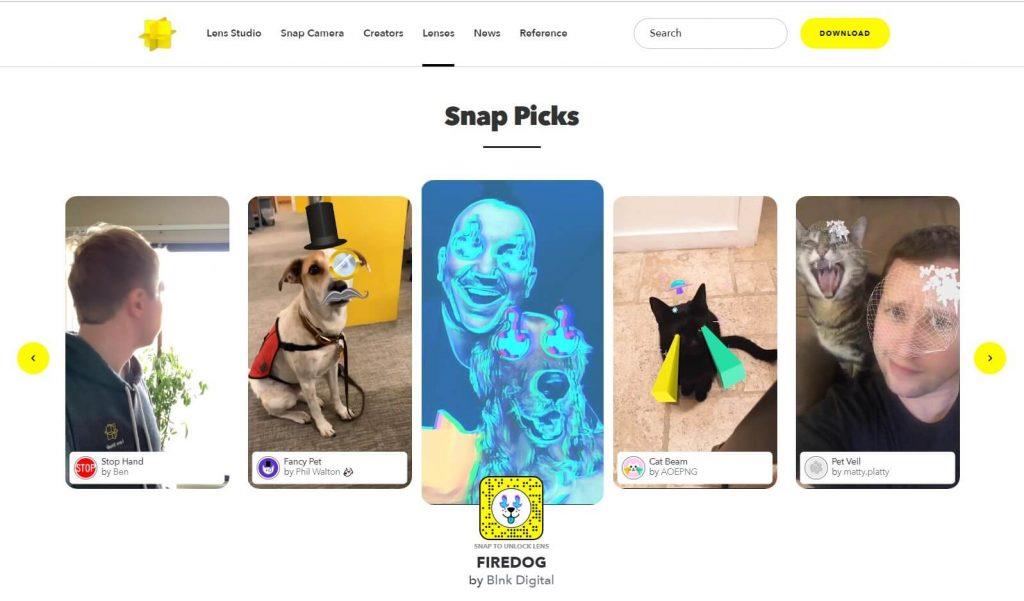 3. Yhteisölinssit
3. Yhteisölinssit
Jos olet kiinnostunut siitä, kuinka muut levittävät suodattimien taikuutta, sinun on silti katsottava, kuinka saada Snapchat-suodattimet.
Avaa kamera, saavuta suodattimet (napauttamalla kameran linssin vieressä) ja pyyhkäise näyttöä ylöspäin. Ja voi luoja, voit löytää upeita suodattimia, joita voit kokeilla, ja tulet varmasti rakastumaan, tai jotkut voivat jopa saada sinut pyörimään lattialla.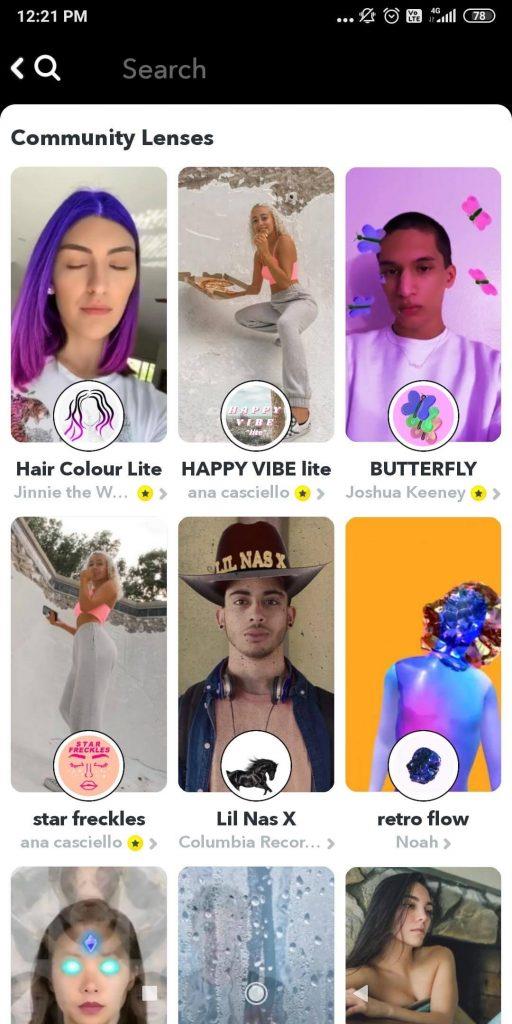
4. Tee henkilökohtaisia tarroja
Kun napsautat kuvaa, napauta "tarralappu" -vaihtoehtoa oikealla ja avaa Bitmojit, GIF-tiedostot, grafiikat jne.
Täällä voit napauttaa kolmatta saksipalkkia tai liu'uttaa oikealle kaksi kertaa. Voit yksinkertaisesti lisätä valokuvan kameran rullasta, rajata osan siitä ja käyttää sitä tarrana tai suodattimena myöhempään käyttöön.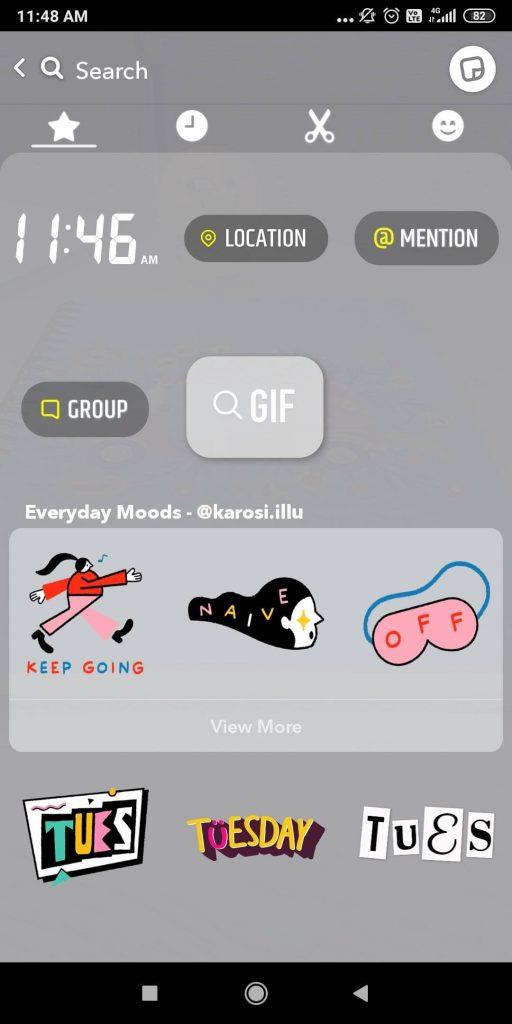
5. AR-suodattimet
No, nämä uudet Snapchat-suodattimet antavat minulle mahdollisuuden viettää hauskaa aikaa kyllästyessäni. Kun avaat kameran ja tutustut uusiin Snapchat-suodattimiin, AR-suodattimet odottavat tutkimista.
Napauta kutakin niistä ja voit vaihtaa tilaa, jossa tällä hetkellä istut. Koe asioita, joiden ympärillä ei ole edes olemassa todellisuudessa.
Muista, Google Arcore ? Nyt voit myös muokata ympäristöäsi uudella snap-suodattimella.
6. Snapcoden käyttäminen
Snapcoden skannaus on yksi parhaista vastauksista kysymykseen, kuinka saada uusia Snapchat-suodattimia.
Valitse Snapcode, josta pidät, avaa se 48 tunniksi ja käytä sitä jännittävimmällä tavalla.
Lue myös: Kuinka poistaa Snapchat-suodattimet tallennetusta valokuvasta
Lisäksi?
Nyt uusien Snapchat-suodattimien saatavuus ei tyhjene säännöllisillä päivityksillä. Tapa, jolla AR ottaa markkinaraon tässä sovelluksessa, olemme varmoja, että tulossa on lisää Snapchat-suodattimia. Kuinka saada lisää pikaviestisuodattimia? Uskomme, että olemme ratkaisseet tapasi suuressa määrin.
Voit myös muokata suodattimia henkilökohtaisella tavalla. Siirry kohtaan Asetukset > Paikanna mukautetut geosuodattimet tai Mukauta hymiöitä. Ja napauta Jatka. Saat erilaisia vaihtoehtoja kuvien napsauttamiseksi päivämäärän ja kellonajan perusteella. Emojit voidaan liittää samaan aikaan super BFF:n, BFF:n, Bestien jne. mukaan.
Löysitkö suodattimesi?
Muistatko Snapchat-suodattimen miehestä naiseen? Jos olet löytänyt uusia Snapchat-suodattimia ja niistä on tullut suosikkisi, kerro siitä meille alla olevassa kommenttiosiossa.
Lisäksi voit myös ehdottaa muita tapoja saada uusia Snapchat-suodattimia edellä kuvattujen lisäksi.
Sen avulla voit seurata meitä YouTubessa ja Facebookissa saadaksesi parhaat teknologiapäivitykset.
Tutustu Windows 10:n 10 suosituimpaan pikanäppäimeen ja siihen, miten voit hyödyntää niitä tehokkaasti töissä, koulussa ja muissa asioissa.
Opas BitLockerin käyttöön, Windows 10:n tehokkaaseen salausominaisuuteen. Ota BitLocker käyttöön ja suojaa tiedostosi helposti.
Opas Microsoft Edge -selaushistorian tarkastelemiseen ja poistamiseen Windows 10:ssä. Saat hyödyllisiä vinkkejä ja ohjeita.
Katso, kuinka voit pitää salasanasi Microsoft Edgessä hallinnassa ja estää selainta tallentamasta tulevia salasanoja.
Kuinka eristää tekstin muotoilua Discordissa? Tässä on opas, joka kertoo, kuinka Discord-teksti värjätään, lihavoidaan, kursivoitu ja yliviivataan.
Tässä viestissä käsittelemme yksityiskohtaisen oppaan, joka auttaa sinua selvittämään "Mikä tietokone minulla on?" ja niiden tärkeimmät tekniset tiedot sekä mallin nimen.
Palauta viimeinen istunto helposti Microsoft Edgessä, Google Chromessa, Mozilla Firefoxissa ja Internet Explorerissa. Tämä temppu on kätevä, kun suljet vahingossa minkä tahansa välilehden selaimessa.
Jos haluat saada Boogie Down Emoten Fortnitessa ilmaiseksi, sinun on otettava käyttöön ylimääräinen suojakerros, eli 2F-todennus. Lue tämä saadaksesi tietää, miten se tehdään!
Windows 10 tarjoaa useita mukautusvaihtoehtoja hiirelle, joten voit joustaa, miten kohdistin toimii. Tässä oppaassa opastamme sinut läpi käytettävissä olevat asetukset ja niiden vaikutuksen.
Saatko "Toiminto estetty Instagramissa" -virheen? Katso tämä vaihe vaiheelta opas poistaaksesi tämän toiminnon, joka on estetty Instagramissa muutamalla yksinkertaisella temppulla!







